
Die Auflösung von 1920 x 1080 ist die von allen am häufigsten verwendete Auflösung, aber einige Windows 10-Benutzer stellen fest, dass sie diese Auflösungsoption nicht haben und sie natürlich nicht anpassen können. Was sollten sie tun? Öffnen Sie zunächst den Netzwerkadapter, suchen Sie nach dem Anzeigeadapter, wählen Sie die unabhängige Grafikkarte aus und klicken Sie dann mit der rechten Maustaste, um die Treibersoftware zu aktualisieren. Öffnen Sie nach Abschluss des Upgrades die Systemsteuerung, klicken Sie auf „Systemsoftware“ und dann dort wird eine Option für 1920x1080 unter der Bildschirmauflösung sein, das heißt, es kann eingestellt werden.
Was tun, wenn die Bildschirmauflösung von Windows 10 nicht auf 1920 x 1080 angepasst werden kann:
Klicken Sie nach dem Öffnen des Windows 10-Computers mit der rechten Maustaste auf den Computer und klicken Sie dann im Popup-Menü auf Eigenschaften.
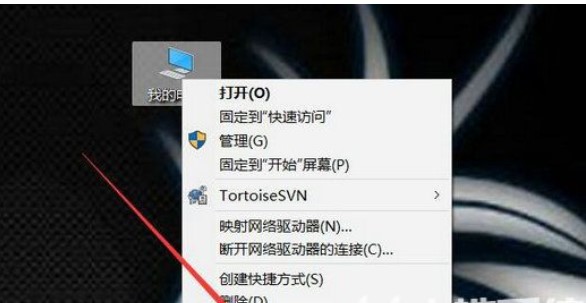
Klicken Sie in der Computer-Bedienoberfläche sofort auf den Netzwerkadapter in der linken Navigationsleiste.
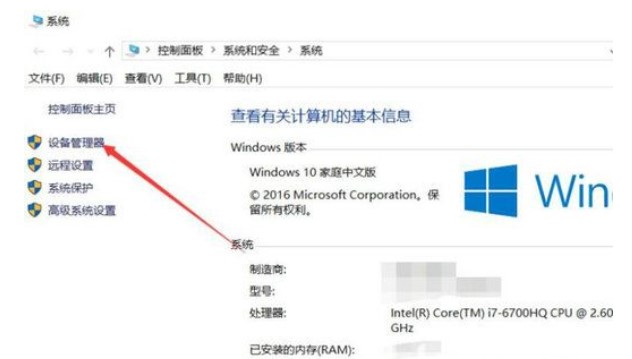
Klicken Sie im Eingabeaufforderungsfeld des Netzwerkadapters auf den Anzeigeadapter.
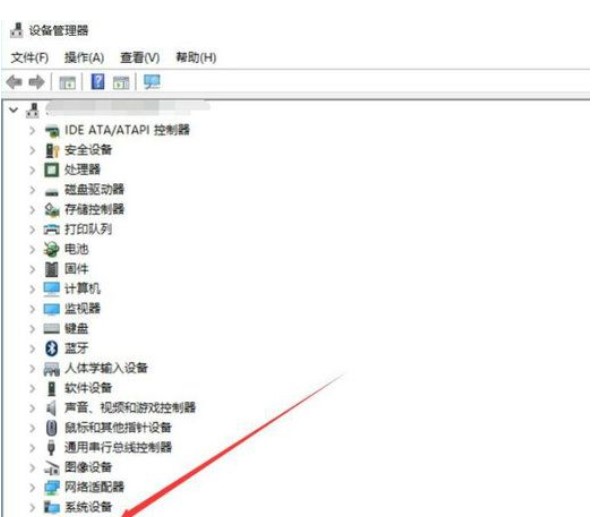
Suchen Sie unter dem ausgewählten Anzeigeadapter nach der Grafikkarte, die Sie aktualisieren möchten, klicken Sie mit der rechten Maustaste auf die Grafikkarte, die Sie aktualisieren möchten, und klicken Sie dann im Popup-Menü auf den Upgrade-Treiber.
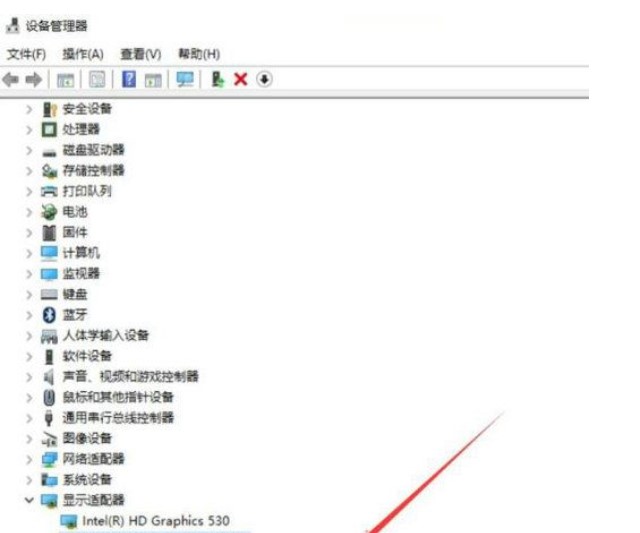
Wählen Sie im Eingabeaufforderungsfeld des Aktualisierungsprogramms die Aktualisierungsmethode aus. Wählen Sie hier die Option „Automatisch nach aktualisierter Treibersoftware suchen“.
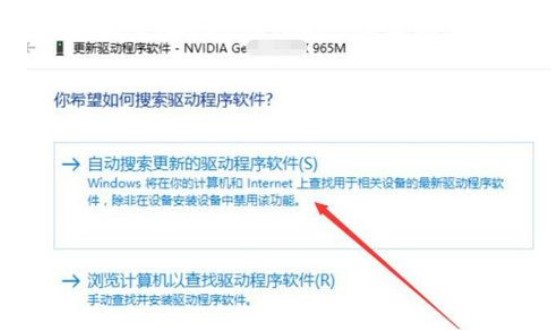
Warten Sie auf die Schlussfolgerung des Scanners. Wenn Sie daran erinnert werden, dass ein Upgrade vorliegt, klicken Sie einfach auf „Sofort aktualisieren“.
Wenn bestätigt wird, dass es sich bei dem oben genannten System um ein neues System handelt, können Sie es auf 1920 x 1080 einstellen und das Win10-Logo aktivieren.
Öffnen Sie die Einstellungen auf der Homepage von Win10.
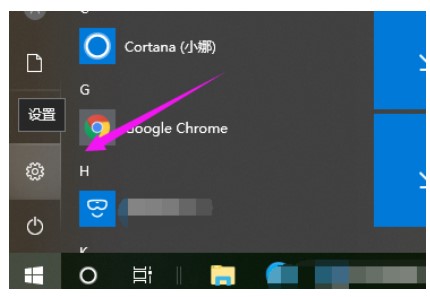
Klicken Sie dann auf die Systemsoftware.
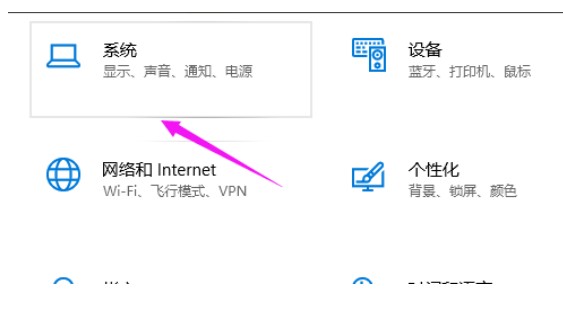
Klicken Sie dann auf die Bildschirmauflösung und stellen Sie sie auf 1920x1080 ein.
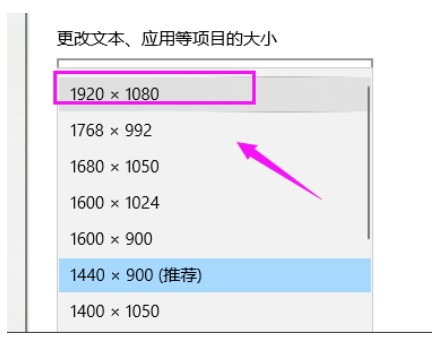
Das Obige ist der gesamte Inhalt, der über die Lösung geteilt wurde, dass die Bildschirmauflösung von Windows 10 nicht auf 1920 x 1080 angepasst werden kann.
Das obige ist der detaillierte Inhalt vonWas soll ich tun, wenn die Bildschirmauflösung von Windows 10 nicht auf 1920x1080 angepasst werden kann?. Für weitere Informationen folgen Sie bitte anderen verwandten Artikeln auf der PHP chinesischen Website!
 Windows prüft den Portbelegungsstatus
Windows prüft den Portbelegungsstatus
 Überprüfen Sie die Portbelegungsfenster
Überprüfen Sie die Portbelegungsfenster
 Windows-Fotos können nicht angezeigt werden
Windows-Fotos können nicht angezeigt werden
 Überprüfen Sie den Status der belegten Ports in Windows
Überprüfen Sie den Status der belegten Ports in Windows
 Windows kann nicht auf den freigegebenen Computer zugreifen
Windows kann nicht auf den freigegebenen Computer zugreifen
 Automatisches Windows-Update
Automatisches Windows-Update
 Windows Boot Manager
Windows Boot Manager
 Tastenkombinationen für den Windows-Sperrbildschirm
Tastenkombinationen für den Windows-Sperrbildschirm




